Cómo traducir un plugin de WordPress a tu idioma
¿Quieres traducir un plugin de WordPress a tu idioma? Muchos plugins de WordPress están totalmente preparados para la traducción y pueden ser traducidos fácilmente por cualquier persona del mundo. En este artículo, te mostraremos cómo traducir fácilmente un plugin de WordPress a tu idioma (sin saber nada de código)
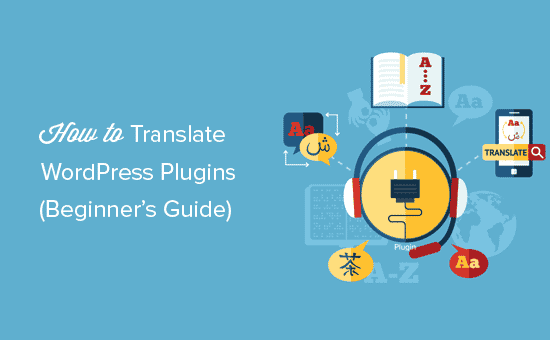
Por qué y cuándo debes traducir los plugins de WordPress
El propio WordPress está disponible en muchos idiomas y también puede traducirse a otros idiomas. Como usuario, puedes utilizar WordPress en tu propio idioma, e incluso puedes crear sitios web multilingües mediante plugins
La mayoría de los principales plugins de WordPress también están preparados para la traducción. Puedes ayudar a los autores de los plugins aportando traducciones en otros idiomas. Esto ayudará también a miles de otros usuarios de WordPress.
Nota: Si estás interesado en traducir alguno de nuestros plugins como WPForms y MonsterInsightsentonces estaremos encantados de ofrecerte una licencia gratuita de nuestra versión Pro a cambio. Sólo tienes que ponerte en contacto con nosotros a través de nuestro formulario de contacto para empezar.
Dicho esto, veamos cómo traducir fácilmente los plugins de WordPress a tu idioma
Método 1: Ayudar a traducir un plugin de WordPress en tu idioma
Este método es más fácil y muy recomendable porque no sólo te ayuda a utilizar el plugin en tu idioma, sino que también ayuda a otros usuarios a utilizar automáticamente el plugin en su idioma
Actualmente, WordPress.org alberga una herramienta de traducción basada en la web que permite a cualquiera contribuir con traducciones para los plugins de WordPress alojados en WordPress.org.
Cuando visites la página de un plugin, verás una notificación solicitando tu ayuda para traducir el plugin a tu idioma
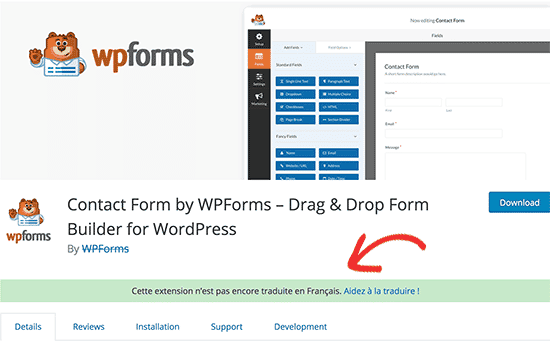
Si no ves este aviso, también puedes buscar en el Traducción de WordPress sitio web para el plugin
Se te pedirá que selecciones tu idioma, y entonces podrás empezar a contribuir
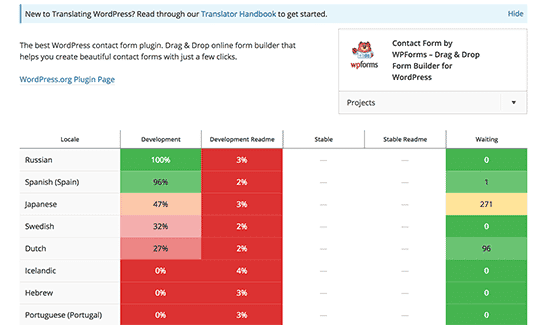
En la pantalla de traducción, verás una sencilla interfaz de usuario con el texto de origen y el área de texto para proporcionar la traducción de palabras específicas
Método 2: Traducir un plugin de WordPress para tu propio sitio web
Este método te permite traducir un plugin de WordPress para tu propio uso. Traducirás el plugin dentro de tu área de administración de WordPress, y tus traducciones tendrán efecto inmediato en tu sitio web
Lo primero que tienes que hacer es instalar y activar el Loco Translate plugin. Para más detalles, consulta nuestra guía paso a paso sobre cómo instalar un plugin de WordPress.
Tras la activación, tienes que visitar la página Loco Translate " Plugins página para empezar a traducir tus plugins
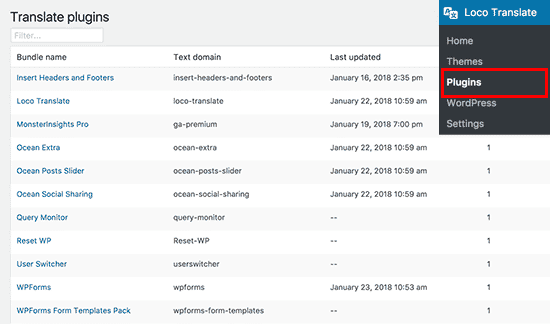
Verás una lista de todos los plugins actualmente instalados en tu sitio web. Tienes que hacer clic en el plugin que quieras traducir
En la siguiente pantalla, verás una lista de idiomas disponibles para el plugin junto con el estado de progreso de la traducción para cada idioma
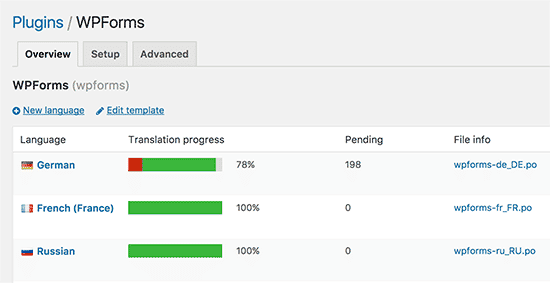
Si el idioma al que quieres traducir está en la lista, entonces tienes que hacer clic en él. Si no, puedes hacer clic en el botón "Nuevo idioma" de la parte superior
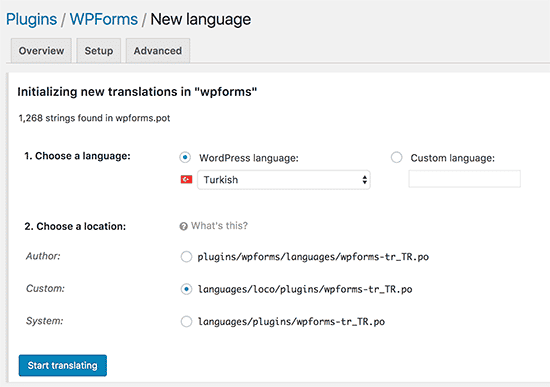
En la página de nuevos idiomas, primero tienes que elegir tu idioma. Tienes dos opciones disponibles. La primera opción es el idioma de WordPress. Esta opción comenzará a utilizar automáticamente este archivo de idioma si un usuario configura el área de administración de WordPress para que esté en este idioma. La segunda opción es utilizar un idioma personalizado
A continuación, tienes que elegir dónde quieres guardar los archivos de traducción. Por defecto, Loco Translate recomendará guardar el archivo de traducción en su propia carpeta. Puedes cambiarlo para guardar los archivos de traducción en los idiomas de WordPress o en la propia carpeta de idiomas del plugin
Una vez que hayas configurado los ajustes, haz clic en el botón de empezar a traducir para continuar
Traducir un plugin es realmente sencillo. Verás el texto de origen y debajo verás el campo de traducción
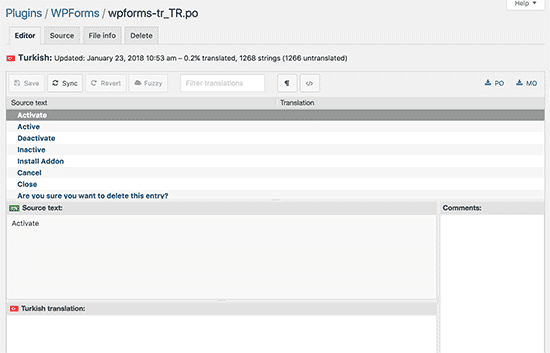
Simplemente introduce tu traducción para la cadena de origen y luego selecciona la siguiente cadena a traducir
No olvides hacer clic en el botón de guardar para almacenar tu progreso
Método 3. Traducir un plugin de WordPress en tu ordenador
También puedes traducir un plugin de WordPress en tu ordenador utilizando las aplicaciones de traducción gettext. Esto es conveniente, y también puedes enviar tus traducciones a los autores de los plugins, para que puedan incluirlas en sus plugins
Primero tienes que descargar en tu ordenador el plugin que quieres traducir. A continuación, tienes que hacer doble clic en el archivo zip del plugin para extraerlo
Cuando hayas extraído el archivo, abre la carpeta del plugin y localiza la carpeta de idiomas. Dentro de ella, encontrarás un archivo .pot. Este es el archivo de plantilla de traducción que necesitarás para traducir el plugin
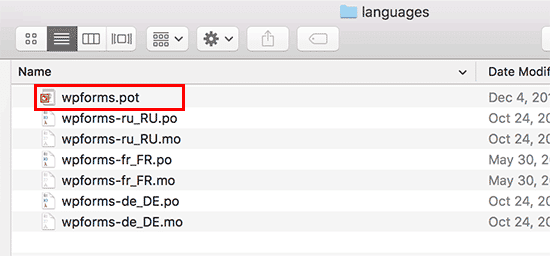
Si el plugin no tiene un archivo .pot o una carpeta de idiomas, lo más probable es que no esté preparado para la traducción. En ese caso, puedes ponerte en contacto con el autor del plugin, y preguntarle si tiene algún plan para hacer que su plugin esté listo para la traducción
Una vez que tengas el archivo .pot, estarás listo para traducir el plugin a cualquier otro idioma que desees
En primer lugar, tienes que descargar e instalar el Poedit en tu ordenador. Poedit es una aplicación de traducción gratuita para Mac y Windows
Una vez que tengas la aplicación instalada, sigue adelante y abre la aplicación. Verás un asistente que te pedirá que selecciones una opción. Si utilizas la versión pro de la aplicación, puedes seleccionar traducir un plugin o un tema de WordPress. De lo contrario, deberás seleccionar la opción "Crear una nueva traducción"
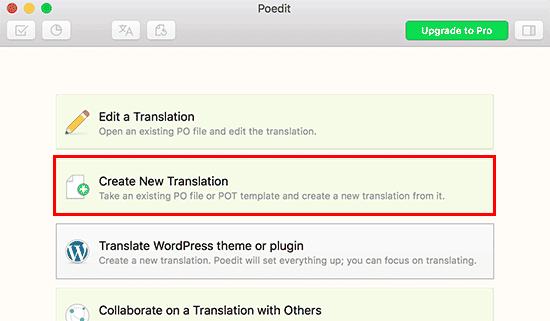
Se te pedirá que selecciones el archivo POT del plugin. Una vez seleccionado el archivo, Poedit te pedirá que selecciones el idioma de la traducción
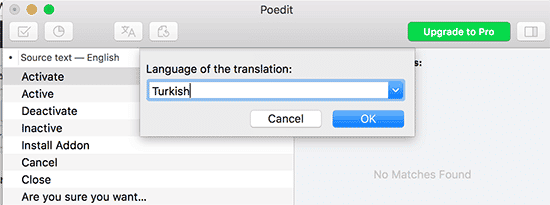
Simplemente escribe el nombre del idioma o selecciónalo en el menú desplegable y haz clic en el botón Aceptar
Poedit mostrará ahora la interfaz de traducción. Verás la lista de cadenas disponibles. Sólo tienes que hacer clic en una cadena para seleccionarla y proporcionar una traducción
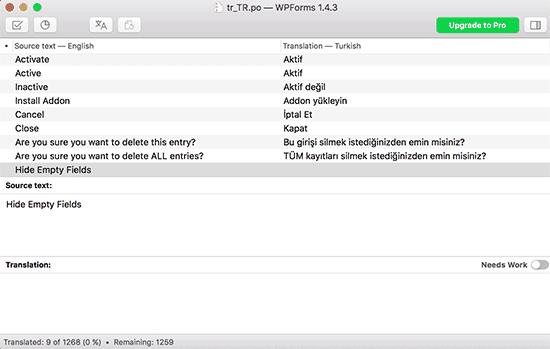
Una vez que hayas completado la traducción, estás listo para guardarla y exportarla. Tienes que ir a Archivo " Guardar y nombra tu archivo con el nombre del idioma y el código del país, por ejemplo fr_FR para el francés y Francia, en_GB para el inglés y Gran Bretaña
Poedit guardará tu traducción en archivos .po y .mo. Debes colocar estos archivos en la carpeta de idiomas de tu plugin para empezar a utilizarlos inmediatamente
Esperamos que esta guía te haya ayudado a aprender a traducir plugins de WordPress. Quizá también quieras ver nuestra lista de los mejores plugins de traducción de WordPress para tu sitio web
Si te ha gustado este artículo, suscríbete a nuestro Canal de YouTube para los videotutoriales de WordPress. También puedes encontrarnos en Twitter y Facebook.
Si quieres conocer otros artículos parecidos a Cómo traducir un plugin de WordPress a tu idioma puedes visitar la categoría Tutoriales.
Deja un comentario

¡Más Contenido!